Activatorを使用して、指定したBluetooth機器へサクッと接続したり切断することが出来る『Tooth (Free)』のご紹介!
『Tooth (Free)』を使用すると、事前に指定しておいた機器へActivatorを使って接続or切断が行えるように!
Free…ということで直近2台のBluetooth機器に限られますが、Activatorを使って個別にどこからでも接続や切断が出来るのは意外と便利!
ちなみに有料版である【Tooth】も用意されており、そちらでは選択できるBluetooth機器に台数制限がない物となっています。
手動で接続・切断するBluetooth機器が2台以上ある場合は、そちらを使うと便利です。
詳細情報
Tooth (Free)
| Price(価格): | 無料 |
|---|---|
| Section(カテゴリ): | Tweaks |
| Author(制作者): | CreatureSurvive |
| Repo(配布元): | BigBoss(デフォルト) |
インストール
Cydiaより通常通りインストールしてください。
Searchタブより「Tooth (Free)」と検索すると出てきます。
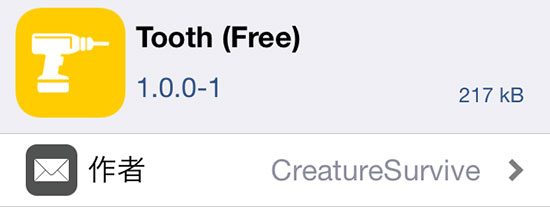
より詳しいインストール方法は【Cydia の 使い方! ~全部解説~ [JBApp]】をご覧ください。
アプリ紹介
『Tooth (Free)』を使用すると、Activatorを使って個々のBluetooth機器へ接続or切断が行えるようになります。
Activatorには「Connect(接続)」、「Disconnect(切断)」、「Toggle Connection(接続or切断)」アクションが出現し、直近2台のBluetooth機器がそれぞれ選択できるようになります。
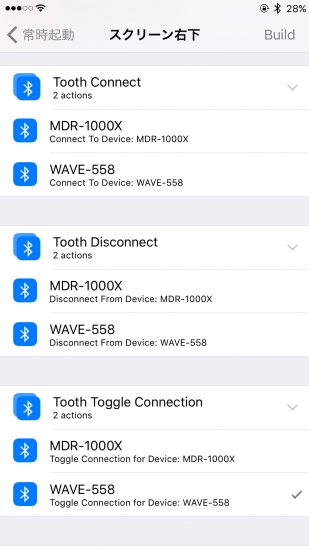
Free版の制限
何度か記しておりますが、Free版(無料版)ではBluetooth機器が2台までしか扱えないという制限があります。
3台以上Bluetooth機器が登録されていても2台しかActivatorアクションとして表示されません。また、その2台の機器を自分が選択して変更…ということも出来ず、自動で選ばれますのでご注意ください。
2台以下しか使わない…という方は大丈夫ですが、3台以上ある場合は有料版【Tooth】をご使用ください。

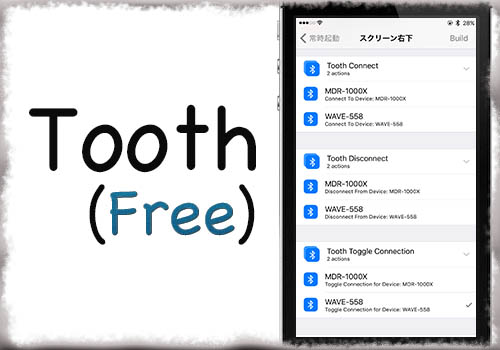
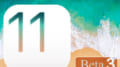
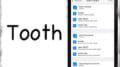
コメント
iPhone6S iOS10.2
Cydia内で、新規Tweekの説明欄の中のYouTube動画をクリックすると、2秒ほど映ったかと思うと、すぐに落ちてしまいます。
解決方法はネットワークのリセットしかありませんか?
セーフモードで試したかい?
一度セーフモードで確認していただき、そちらで大丈夫な場合は何かしらのインストールされている脱獄アプリが原因…という事になるかと思います。
ご教示ありがとうございます。
セーフモードに入ると、Cydiaが起動しないので確認できませんが。
通常、セーフモードではCydia Substrate系の脱獄アプリが動作を停止するだけで、CydiaやiFileなどは起動が可能です。
現在、通常の状態であればCydiaは起動するが動画を再生しようとすると落ちる、セーフモードではCydia自体が起動しない、といった状況という事でしょうか?
ご教示ありがとうございます。
セーフモードへは電源オフして、再度音量アップボタンを押しながら電源オンしてアップルマークが出たら電源ボタンだけ放し、音量アップボタンそのままにして立ち上がりました。
この状態では、Cydiaが立ち上がらないにで確認できませんでした。
SANTAさんが仰るセーフモードは、Cydia Substrateで全削除して確認するということでしょうか?
これで問題が無ければ、ひとつずつTweekをインストールし、その都度確認する手順でしょうか?
iOS 9.3.3などの脱獄以降、アプリを使って脱獄環境へ戻る仕組みなので、再起動後は「通常モード」として起動されます。
そのため、再起動時にボリュームボタン上を押して…というセーフモードへの入り方は出来ません。
iOS 10.2という事ですので、セーフモードへは「yaluにてgoを押してから、ボリュームボタン上を押しっぱなしにする…」という手法になります。
また、それを使わなくても確認程度であればActivatorアクションやPowerAppなどからもセーフモードへ入れますので、そちらで試していただくのが楽かなと思います。
ありがとうございました。
PowerAppにて、セーフモード状態で確認しました。
問題が解消されましたので、全Tweekを削除して、ひとつずつインストールしながら確認する方法で宜しいでしょうか?
Activatorで特定のBluetoothデバイスが接続されている時のみ、もしくはBluetoothがONになってる時のみ有効になる動作を設定したいのですが可能でしょうか?